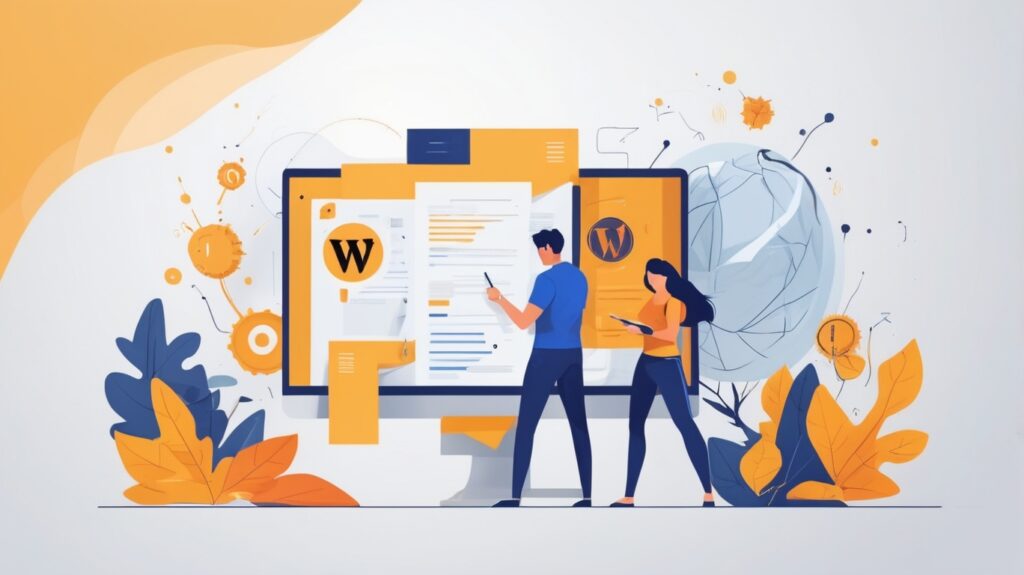ووردبريس هو واحد من أكثر أنظمة إدارة المحتوى شهرةً واستخدامًا في العالم، حيث يتيح للأفراد والشركات إنشاء مواقع ويب احترافية بسهولة، وعلى الرغم من المزايا العديدة التي يقدمها، إلا أن مستخدمي ووردبريس قد يواجهون بعض المشاكل التي تؤثر على أداء مواقعهم وتجربة المستخدم فيه.
ومن أجل ذلك قمنا بإعداد هذه المقالة التي سنناقش 13 من أبرز مشاكل ووردبريس التي تواجه المستخدمين في مواقعهم، كما سنقدم لك حلولًا عملية يمكنك الاعتماد عليها لتجاوز هذه المشاكل.
أهمية الأداء الجيد للمواقع الإلكترونية
يُعتبر الأداء الجيد للمواقع الإلكترونية عاملاً حاسمًا في جذب الزوار والحفاظ عليهم، خاصة في عالم الإنترنت المتسارع. فمواقع الويب التي تواجه مشكلات فنية أو بطيئة في التحميل قد تتسبب في إحباط المستخدمين وخسارة الزوار، مما ينعكس سلبًا على سمعة العلامة التجارية وأرباحها.
ومن هنا، فإن التعرّف على أبرز التحديات التي تواجه مواقع ووردبريس وكيفية معالجتها يُعد خطوة أساسية لتحقيق النجاح الرقمي.
اقرأ أيضًا: دليلك الكامل لإنشاء موقع ووردبريس خطوة بخطوة
1. مشكلة بطء الموقع (Website Slow Loading Issue)
بطء الموقع هو أحد أكثر المشاكل شيوعًا التي تواجه مستخدمي ووردبريس. عندما يستغرق الموقع وقتًا طويلاً للتحميل، قد يؤدي ذلك إلى فقدان الزوار وزيادة معدل الارتداد، مما يؤثر سلبًا على ترتيب الموقع في محركات البحث وتجربة المستخدم. السبب في بطء المواقع يعود إلى عدة عوامل متعلقة بالبرمجيات والبنية التحتية.
الأسباب:
- استضافة غير موثوقة: اختيار مزود استضافة منخفض الجودة يمكن أن يسبب أداءً ضعيفًا للموقع.
- استخدام قوالب أو إضافات ثقيلة: بعض القوالب والإضافات تحتوي على أكواد برمجية معقدة وغير محسنة.
- ملفات وسائط غير مضغوطة: رفع صور أو فيديوهات دون ضغطها يؤثر على سرعة التحميل.
- عدم استخدام التخزين المؤقت: غياب آليات التخزين المؤقت (Caching) يزيد من وقت تحميل الصفحات.
الحلول:
- اختيار استضافة عالية الجودة: ابحث عن مزود استضافة معروف يوفر أداءً سريعًا ودعمًا فنيًا ممتازًا.
- استخدام قالب خفيف: اختر قوالب محسنة للأداء مثل GeneratePress أو Astra.
- ضغط ملفات الوسائط: استخدم أدوات مثل Smush أو Imagify لضغط الصور والفيديوهات.
- تفعيل التخزين المؤقت: قم بتثبيت إضافات مثل WP Rocket أو W3 Total Cache.
- الاستفادة من CDN: شبكة توصيل المحتوى (Content Delivery Network) مثل Cloudflare تساعد في تسريع تحميل الموقع عالميًا.
2. مشكلة تعارض الإضافات والقوالب
تعد مشكلة التوافق بين الإضافات والقوالب من أكثر العقبات التي تواجه مستخدمي ووردبريس، حيث يمكن أن يؤدي أي تعارض بينها إلى تعطل الموقع أو ظهور أخطاء غير متوقعة. هذه المشكلة قد تنجم عن التحديثات غير المتوافقة أو استخدام إضافات وقوالب غير مدعومة بشكل كافٍ.
الأسباب:
- استخدام إضافات غير موثوقة: تثبيت إضافات من مصادر غير رسمية أو مطورين غير معتمدين.
- قوالب قديمة أو غير محدثة: القوالب التي لم يتم تحديثها بانتظام قد تسبب تعارضًا مع إصدار ووردبريس أو الإضافات الحديثة.
- التحديث العشوائي: تحديث ووردبريس أو الإضافات دون التحقق من التوافق المسبق.
- الإضافات الزائدة عن الحاجة: تثبيت عدد كبير من الإضافات، مما يزيد احتمال حدوث التعارضات بينها.
الحلول:
- الاعتماد على مصادر موثوقة:
قم بتحميل القوالب والإضافات من مكتبة ووردبريس الرسمية أو من المطورين المعروفين. أمثلة على ذلك:- إضافات موثوقة: Yoast SEO، Elementor، WooCommerce.
- قوالب معروفة: Astra، Divi، OceanWP.
- اختبار التوافق في بيئة تجريبية:
قبل تحديث أي إضافة أو قالب، استخدم بيئة تجريبية (Staging) لاختبار التحديثات وضمان التوافق. العديد من شركات الاستضافة تقدم هذه الميزة. - تقليل عدد الإضافات:
قم بحذف الإضافات التي لا تستخدمها بانتظام، واستبدل الإضافات المتعددة بإضافات شاملة تقدم نفس الوظائف. مثال: استخدام Jetpack بدلاً من عدة إضافات منفصلة. - تحديث منتظم ومدروس:
حافظ على تحديث القوالب والإضافات بانتظام، لكن لا تقم بالتحديث فور توفر الإصدار الجديد. انتظر بضعة أيام للتأكد من خلو التحديث من المشكلات. - استخدام أدوات إدارة التوافق:
يمكن الاعتماد على إضافات مثل Health Check & Troubleshooting التي تساعد على اكتشاف وحل مشكلات التوافق.
3. مشاكل الأمان في ووردبريس
تتعرض مواقع ووردبريس أحيانًا لهجمات إلكترونية تستهدف استغلال الثغرات الأمنية، مما يؤدي إلى فقدان البيانات أو حتى اختراق الموقع بالكامل. المشكلة غالبًا ما تكون نتيجة ضعف التدابير الأمنية الأساسية.
الأسباب:
- كلمات مرور ضعيفة: استخدام كلمات مرور سهلة التخمين للوصول إلى لوحة التحكم.
- عدم تحديث النظام والإضافات: يؤدي إلى وجود ثغرات أمنية مكشوفة.
- غياب جدران الحماية: عدم استخدام أدوات لحماية الموقع من الهجمات.
- إضافات أو قوالب خبيثة: تثبيت برمجيات غير موثوقة قد تحتوي على برامج ضارة.
الحلول:
- تعيين كلمات مرور قوية:
استخدم كلمات مرور مكونة من أحرف وأرقام ورموز عشوائية. يمكنك استخدام أدوات إدارة كلمات المرور مثل LastPass أو 1Password. - تحديث الموقع بانتظام:
تأكد من تحديث ووردبريس والإضافات والقوالب فور توفر التحديثات الرسمية. التحديثات غالبًا ما تشمل إصلاحات أمنية. - استخدام إضافات الحماية:
قم بتثبيت إضافات موثوقة مثل:- Wordfence: توفر حماية شاملة وجدار حماية مدمج.
- Sucuri Security: تقدم أدوات لمسح الثغرات ومراقبة النشاط المشبوه.
- تنصيب SSL:
تفعيل شهادة SSL لحماية البيانات المرسلة بين الزوار والموقع. تقدم العديد من شركات الاستضافة هذه الشهادة مجانًا. - النسخ الاحتياطي الدوري:
قم بعمل نسخ احتياطية منتظمة باستخدام إضافات مثل UpdraftPlus أو من خلال مزود الاستضافة، لضمان استعادة الموقع في حالة حدوث اختراق.
اقرأ أيضًا: أفضل إضافات أمان ووردبريس لحماية موقعك من الاختراق في 2025
4. مشكلة أخطاء الصفحات (Error 404 و500)
تؤدي أخطاء الصفحات مثل 404 و500 إلى إزعاج الزوار وقد تقلل من ثقة المستخدمين بالموقع. خطأ 404 يظهر عادة عند محاولة الوصول إلى صفحة غير موجودة، بينما خطأ 500 يرتبط بمشكلات على الخادم.
الأسباب:
- روابط معطوبة: تغيير الروابط الدائمة دون تحديث الروابط الداخلية.
- مشكلات في الخادم: أخطاء في إعدادات الخادم أو ضعف الأداء.
- ملفات htaccess تالفة: ملفات إعدادات الخادم قد تتلف أثناء التحديثات.
الحلول:
- إعادة تعيين الروابط الدائمة:
اذهب إلى إعدادات > الروابط الدائمة في لوحة التحكم، وقم بحفظ الإعدادات مجددًا لإصلاح الأخطاء. - استخدام أدوات فحص الروابط:
استخدم أدوات مثل Broken Link Checker لفحص الروابط الداخلية والتأكد من أنها تعمل بشكل صحيح. - إصلاح ملفات htaccess:
أعد إنشاء ملف .htaccess يدويًا أو باستخدام لوحة التحكم إذا كان تالفًا. - التواصل مع مزود الاستضافة:
إذا كان الخطأ متعلقًا بالخادم، تواصل مع فريق الدعم الفني لمزود الاستضافة لحل المشكلة. - إعداد صفحة 404 مخصصة:
قم بإنشاء صفحة مخصصة لخطأ 404 لتوجيه الزوار للصفحات الرئيسية بدلاً من فقدانهم.
5. مشكلة توقف الموقع عن العمل بشكل مفاجئ (Website Down Issue)
توقف الموقع فجأة هو من أكثر المشاكل المقلقة التي يمكن أن يواجهها أصحاب مواقع ووردبريس، حيث يؤدي ذلك إلى فقدان الزوار وربما خسارة الإيرادات إذا كان الموقع تجاريًا. هذا النوع من المشكلات غالبًا ما يكون نتيجة لأخطاء برمجية أو مشاكل في إعدادات الخادم، وقد يحدث دون سابق إنذار. من المهم أن يتم تحديد سبب المشكلة بسرعة واتخاذ الإجراءات المناسبة لتقليل فترة التوقف.
الأسباب:
- تحديث فاشل: قد يؤدي خطأ أثناء تحديث ووردبريس أو أحد الإضافات إلى تعطل الموقع.
- أخطاء برمجية في القالب أو الإضافات: وجود أكواد غير متوافقة تسبب تعطل الموقع.
- مشكلات في الخادم: ضعف الأداء أو توقف الخدمات على خادم الاستضافة.
- استنزاف الموارد: زيادة مفاجئة في حركة الزوار أو استهلاك إضافات معينة لموارد الخادم.
الحلول:
- الدخول إلى وضع التصحيح (Debug Mode):
أضف السطر التالي إلى ملف wp-config.php لتفعيل وضع التصحيح والحصول على تفاصيل الأخطاء:
define('WP_DEBUG', true); - إيقاف الإضافات والقوالب: إذا لم تتمكن من الوصول إلى لوحة التحكم، ادخل إلى مدير الملفات أو عبر FTP وأعد تسمية مجلد الإضافات (plugins) أو القالب الحالي (themes) لتحديد العنصر المسبب للمشكلة.
- التحقق من مزود الاستضافة:
تواصل مع فريق دعم الاستضافة لمعرفة ما إذا كانت المشكلة من الخادم أو إذا كان الموقع قد تجاوز حدود موارده. - استعادة النسخة الاحتياطية:
إذا لم تُحل المشكلة، قم باستعادة نسخة احتياطية حديثة باستخدام أدوات مثل UpdraftPlus أو عبر مزود الاستضافة. - زيادة موارد الخادم:
إذا كانت المشكلة متكررة بسبب زيادة الزوار، قم بترقية خطة الاستضافة إلى خطة ذات موارد أكبر أو استخدام استضافة سحابية.
6. مشكلة استنزاف موارد الخادم (Resource Overload)
استنزاف موارد الخادم هو مشكلة شائعة تواجه أصحاب المواقع الكبيرة أو ذات المحتوى الديناميكي. تحدث هذه المشكلة عندما يستهلك الموقع كمية كبيرة من الموارد (مثل وحدة المعالجة المركزية CPU أو الذاكرة RAM) بشكل يتجاوز حدود خطة الاستضافة. قد يؤدي ذلك إلى بطء الموقع، أخطاء في تحميل الصفحات، أو حتى تعطل الموقع بالكامل.
الأسباب:
- زيادة مفاجئة في حركة المرور: حدوث قفزة مفاجئة في عدد الزوار بسبب حملة تسويقية أو ظهور محتوى الموقع في محركات البحث.
- إضافات وقوالب غير محسنة: الإضافات التي تستهلك موارد كبيرة أو القوالب الثقيلة التي تحتوي على أكواد غير فعالة.
- هجمات إلكترونية: محاولات اختراق أو هجمات DDoS التي تستنزف موارد الخادم بشكل غير طبيعي.
- عدم استخدام التخزين المؤقت: غياب نظام التخزين المؤقت يؤدي إلى تحميل الصفحة بالكامل من الخادم مع كل زيارة.
الحلول:
- مراقبة استهلاك الموارد:
استخدم أدوات مثل New Relic أو تقارير الاستضافة لتحديد العناصر التي تستهلك موارد كبيرة. - استخدام إضافات التخزين المؤقت:
قم بتثبيت إضافات مثل WP Rocket أو W3 Total Cache لتقليل الحمل على الخادم. - تفعيل شبكة توصيل المحتوى (CDN):
خدمة مثل Cloudflare تقلل الضغط على الخادم عن طريق توزيع المحتوى على خوادم متعددة. - ترقية خطة الاستضافة:
إذا كان الموقع ينمو باستمرار ويستهلك موارد كبيرة، انتقل إلى استضافة مخصصة أو سحابية. - حماية الموقع من الهجمات:
ثبت إضافات مثل Wordfence أو Sucuri Security لحماية الموقع من هجمات DDoS أو محاولات الاختراق.
7. مشكلة شاشة الموت البيضاء (White Screen of Death)
تعتبر شاشة الموت البيضاء من أكثر الأخطاء شهرة وإزعاجًا لمستخدمي ووردبريس. تظهر هذه المشكلة عندما يحاول المستخدم فتح الموقع أو لوحة التحكم ويجد شاشة بيضاء فارغة بدون أي رسالة خطأ، مما يجعل تحديد السبب أكثر صعوبة. المشكلة غالبًا ما تكون نتيجة خطأ في الأكواد أو استنفاد ذاكرة الخادم.
الأسباب:
- أخطاء في الكود البرمجي: تعديل غير صحيح في ملفات القالب أو الإضافات.
- إضافات أو قوالب غير متوافقة: تعارض بين مكونات الموقع.
- استنفاد ذاكرة PHP: الموقع يحتاج إلى ذاكرة أكبر من الحد المسموح به في الخادم.
- ملف htaccess تالف: مشاكل في إعدادات إعادة التوجيه في ملف htaccess.
الحلول:
- زيادة حد ذاكرة PHP:
قم بتعديل ملف wp-config.php وإضافة السطر التالي:
define('WP_MEMORY_LIMIT', '256M');- إيقاف الإضافات:
أعد تسمية مجلد الإضافات عبر FTP أو مدير الملفات لمعرفة ما إذا كانت إحدى الإضافات هي سبب المشكلة. - التحقق من القالب:
إذا كانت المشكلة ناتجة عن القالب، قم بتغييره إلى قالب افتراضي مثل Twenty Twenty-One. - فحص ملف htaccess:
أعد تسمية الملف إلى .htaccess_old ودع ووردبريس يعيد إنشائه تلقائيًا. - تفعيل وضع التصحيح:
قم بتفعيل وضع التصحيح لتحديد مصدر الخطأ. إذا استمر الخطأ، تواصل مع مزود الاستضافة أو مطور متخصص.
اقرأ أيضًا: ملفات تعريف الارتباط وأهم 4 إضافات ووردبريس لإيقاف الكوكيز
8. مشكلة الأخطاء في إرسال البريد الإلكتروني (Email Sending Issues)
تعد مشكلات البريد الإلكتروني في ووردبريس من المشاكل الشائعة التي تؤثر على إرسال الإشعارات، رسائل استعادة كلمة المرور، أو استمارات الاتصال. السبب الرئيسي يعود إلى استخدام ووردبريس طريقة PHP mail غير الموثوقة، مما يؤدي إلى رفض الرسائل أو اعتبارها رسائل غير مرغوب فيها.
الأسباب:
- إعدادات SMTP غير صحيحة: إعدادات البريد الإلكتروني لم يتم ضبطها بالشكل المطلوب.
- خادم الاستضافة غير داعم: بعض مزودي الاستضافة لا يدعمون وظيفة PHP) mail) الافتراضية.
- رسائل البريد تصل كسبام: الرسائل تصل إلى البريد غير المرغوب فيه بسبب غياب التحقق عبر بروتوكولات الحماية.
الحلول:
- إعداد SMTP في ووردبريس:
قم باستخدام إضافات مثل WP Mail SMTP لضبط إعدادات البريد، وأضف تفاصيل الخادم مثل:
define('SMTP_HOST', 'smtp.example.com');
define('SMTP_PORT', '587');
define('SMTP_USER', 'your_email@example.com');
define('SMTP_PASS', 'your_password');شرح الكود:
- SMTP_HOST: يشير إلى اسم المضيف (Host) أو خادم البريد الإلكتروني الذي سيتم استخدامه لإرسال الرسائل.
- SMTP_PORT: رقم المنفذ (Port) المستخدم للاتصال بخادم البريد.
- SMTP_USER: اسم المستخدم أو البريد الإلكتروني الخاص بحساب SMTP المستخدم لإرسال الرسائل.
- SMTP_PASS: كلمة المرور الخاصة بحساب SMTP.
- تفعيل خدمات إرسال البريد الموثوقة:
استخدم خدمات خارجية مثل SendGrid أو Mailgun لتحسين تسليم الرسائل. - التحقق من الإعدادات الأمنية:
أضف سجلات SPF وDKIM إلى إعدادات DNS الخاصة بالموقع لتحسين موثوقية البريد.
9. مشكلة صفحة الصيانة العالقة (Stuck in Maintenance Mode)
أحيانًا عند تحديث ووردبريس أو أحد الإضافات، يعلق الموقع في وضع الصيانة، ويظهر للزوار رسالة “الموقع تحت الصيانة”، ولا يمكن الخروج من هذا الوضع حتى بعد انتهاء التحديث. تحدث المشكلة بسبب فشل التحديث أو عدم حذف ملف الصيانة المؤقت تلقائيًا.
الأسباب:
- تحديث معطل: انقطاع الاتصال أثناء عملية التحديث.
- ملف الصيانة المؤقت: بقاء ملف .maintenance في المجلد الرئيسي للموقع.
الحلول:
- حذف ملف .maintenance:
استخدم FTP أو مدير الملفات للوصول إلى المجلد الرئيسي للموقع وحذف الملف. - إكمال التحديث يدويًا:
تأكد من أن جميع التحديثات قد اكتملت، وتحقق من سلامة الإضافات والقوالب. - تعطيل إضافات التحديث التلقائي:
إذا كان السبب مشكلة في التحديثات التلقائية، قم بتعطيلها عبر ملف wp-config.php.
10. مشكلة ظهور خطأ إنشاء اتصال بقاعدة البيانات (Error Establishing a Database Connection)
يعد خطأ “إنشاء اتصال بقاعدة البيانات” من أكثر الأخطاء إحباطًا التي يمكن أن يواجهها مستخدمو ووردبريس. تظهر هذه المشكلة عندما يفشل الموقع في الاتصال بقاعدة البيانات، مما يؤدي إلى توقف الموقع بالكامل عن العمل.
يمكن أن تكون الأسباب متعددة، تتراوح بين إعدادات خاطئة في ملفات الموقع، مشاكل في خادم قاعدة البيانات، أو حتى تلف في جداول قاعدة البيانات نفسها. عندما يحدث هذا الخطأ، لن يتمكن الزوار أو أصحاب الموقع من الوصول إلى أي صفحة على الموقع، مما يجعله ضروريًا للحل الفوري.
الأسباب:
- إعدادات اتصال غير صحيحة: خطأ في اسم المستخدم، كلمة المرور، أو اسم قاعدة البيانات في ملف wp-config.php.
- تعطل خادم قاعدة البيانات: ضغط كبير على الخادم أو وجود مشاكل تقنية تؤدي إلى عدم استجابته.
- فساد جداول قاعدة البيانات: أخطاء أثناء الكتابة أو الحذف في الجداول قد تؤدي إلى تلفها.
- مشكلة في إعدادات استضافة الموقع: إعدادات خاطئة في الخادم قد تمنع الاتصال بقاعدة البيانات.
الحلول:
- التحقق من إعدادات wp-config.php:
تأكد من صحة بيانات الاتصال مثل اسم قاعدة البيانات واسم المستخدم وكلمة المرور:
define('DB_NAME', 'اسم_قاعدة_البيانات');
define('DB_USER', 'اسم_المستخدم');
define('DB_PASSWORD', 'كلمة_المرور');
define('DB_HOST', 'خادم_قاعدة_البيانات');ملاحظة: في معظم المواقع يكون خادم قاعدة البيانات هو (Localhost).
- إصلاح قاعدة البيانات:
قم بإضافة السطر التالي إلى ملف wp-config.php ثم قم بالدخول إلى الرابط yourdomain.com/wp-admin/maint/repair.php:
define('WP_ALLOW_REPAIR', true);بعد الإصلاح، تأكد من إزالة السطر لضمان أمان الموقع.
- التواصل مع مزود الاستضافة:
إذا استمرت المشكلة، اطلب من مزود الاستضافة التحقق من خادم قاعدة البيانات وحل أي مشكلة متعلقة به.
11. مشكلة تعطل صفحة تسجيل الدخول (Login Page Issues)
تعد مشكلة تعطل صفحة تسجيل الدخول من المشكلات الشائعة التي تمنع أصحاب المواقع من الوصول إلى لوحة تحكم ووردبريس. يمكن أن تحدث هذه المشكلة لأسباب متنوعة، مثل تعارض الإضافات، أخطاء في إعدادات الخادم، أو حتى حظر عنوان IP الخاص بالمستخدم. هذه المشكلة تؤدي إلى توقف العمل على الموقع تمامًا، حيث لا يمكن إجراء أي تعديلات أو إصلاحات مباشرة من لوحة التحكم.
الأسباب:
- إضافات أمنية تمنع الوصول: بعض الإضافات مثل Wordfence قد تحظر تسجيل الدخول عند الاشتباه في نشاط مشبوه.
- أخطاء في ملف htaccess: إعدادات غير صحيحة قد تعيق الوصول إلى صفحة تسجيل الدخول.
- كلمة مرور غير صحيحة أو مفقودة: إدخال كلمة مرور خاطئة بشكل متكرر قد يؤدي إلى الحظر.
- حظر عنوان IP: مزود استضافة أو إضافات أمنية تحظر عنوان IP الخاص بك عن طريق الخطأ.
الحلول:
- تعطيل الإضافات الأمنية:
أعد تسمية مجلد الإضافات عبر FTP لتعطيل جميع الإضافات، ثم جرب تسجيل الدخول. - إعادة ضبط ملف htaccess:
قم بإعادة تسمية ملف .htaccess في المجلد الرئيسي للموقع ليصبح .htaccess_old، ثم أعد إنشاء الملف من إعدادات الروابط الدائمة في لوحة التحكم بعد تسجيل الدخول. - استعادة كلمة المرور:
استخدم خيار “نسيت كلمة المرور” لإعادة تعيينها، أو قم بتغييرها يدويًا عبر قاعدة البيانات باستخدام phpMyAdmin. - إزالة الحظر على IP:
إذا تم حظرك، استخدم أداة VPN لتغيير عنوان IP، أو قم بالتواصل مع مزود الاستضافة لرفع الحظر.
12. مشكلة الروابط المعطلة أو التالفة (Broken Links)
الروابط المعطلة مشكلة تؤثر على تجربة المستخدم وترتيب الموقع في محركات البحث. تحدث عندما تشير الروابط إلى صفحات غير موجودة أو محذوفة، مما يؤدي إلى ظهور صفحات خطأ 404. هذا النوع من الأخطاء يضر بمصداقية الموقع ويزيد من معدل الارتداد.
الأسباب:
- حذف صفحات أو منشورات: صفحات تم حذفها من الموقع دون تحديث الروابط المرتبطة بها.
- أخطاء في كتابة الروابط: إدخال عنوان URL غير صحيح أو مكسور.
- نقل المحتوى إلى عنوان جديد: إعادة تنظيم الموقع دون إنشاء تحويلات مناسبة للروابط القديمة.
الحلول:
- استخدام أدوات كشف الروابط المكسورة:
قم بتثبيت إضافة مثل Broken Link Checker للعثور على الروابط المعطلة وإصلاحها. - إنشاء تحويلات 301:
أضف تحويلات للروابط القديمة إلى العناوين الجديدة باستخدام إضافة مثل Redirection أو تعديل ملف .htaccess يدويًا. - تحديث الروابط يدويًا:
تأكد من تحديث الروابط يدويًا في المحتوى عند نقل أو حذف الصفحات.
13. مشكلة الرسائل المزعجة في نماذج ووردبريس (Spam in Forms)
تعد الرسائل غير المرغوب فيها في نماذج الاتصال من المشكلات التي يواجهها مستخدمو ووردبريس، حيث يتم استهداف النماذج برسائل تلقائية أو إعلانات ضارة. هذا النوع من المشاكل يؤثر على إنتاجية الموقع، ويزيد من الحاجة إلى تصفية الرسائل المزعجة.
الأسباب:
- غياب أدوات الحماية: عدم استخدام أدوات مثل CAPTCHA لحماية النماذج.
- إضافات نماذج غير مؤمنة: استخدام إضافات غير موثوقة أو قديمة.
- هجمات البريد العشوائي: استهداف الموقع بواسطة روبوتات تلقائية.
الحلول:
- تفعيل reCAPTCHA:
قم بإضافة reCAPTCHA من Google إلى جميع النماذج على الموقع. - استخدام إضافات مكافحة السبام:
قم بتثبيت إضافات مثل Akismet Anti-Spam أو WPForms Honeypot لتصفية الرسائل. - تقييد الإرسال:
قم بإضافة شروط أو معايير قبل الإرسال، مثل تأكيد البريد الإلكتروني أو كلمة سر.
رغم التحديات التي قد تواجه مستخدمي ووردبريس، فإن الحلول المتاحة تجعل من الممكن التغلب عليها بسهولة عندما يتم اتباع الممارسات الصحيحة. ومن خلال تحسين أداء الموقع وتعزيز أمانه وحل المشكلات التقنية بشكل استباقي، يمكن لأي مستخدم تحقيق تجربة مميزة لموقعه وزواره.
تذكّر أن الاختيار السليم للإضافات والقوالب، بالإضافة إلى الصيانة الدورية، يساهمان بشكل كبير في استقرار الموقع ونموه، وفي النهاية يعد ووردبريس أداة قوية ومرنة قادرة على تلبية احتياجات مختلف المستخدمين عند إدارتها بذكاء.